iOS 7 beni iki ürün döngüsünün sonuna yaklaştı - ama sonunda değil - yakaladı. Mevcut Verizon sözleşmem Ocak ayına kadar sürmüyor, bu nedenle iPhone 4S'imin tatil gününe kadar yeterli olması gerekiyor. Ve iPad 2'mi, gelecek ay iPad'in çıkarması beklenen yeni iPad ile değiştirmeyi umuyorum. O zamana kadar, iOS 7'ye yükselttikten sonra biraz durgun davranan mevcut aygıtlarımın sıkışıp kaldım.
Neyse ki, eski bir iOS cihazının performansını biraz artırmak için yapabileceğiniz birkaç şey var. Başlamadan önce, sorumluluk reddi: Bu ipuçları yeni bir iPhone gibi görünmesini sağlamaz ve çekici veya yararlı bulabileceğiniz bazı özellikleri devre dışı bırakmayı içerir. Ancak, birlikte ele alındıklarında, iPhone'unuzun performansını, geçerli sözleşmeniz sona erene kadar bir pencereden atmayacağınız (ya da takas edemeyeceğiniz) seviyesine yükseltebilirler.
Biraz yer aç
Tavsiyemize kulak verdiniz ve cihazınızı iOS 7 için uygun şekilde hazırladınız mı? Değilse, önerdiğimiz beş şeyden ilki istenmeyen veya kullanılmayan uygulamaları silmekti. Cihazınızın sabit diski kapasiteye yakınsa, üzerinde depolanan veri miktarını azaltmak, hız artışı ile sonuçlanabilir. Ne kadar boş alana sahip olduğunuzu görmek için, Ayarlar> Genel> Kullanım bölümüne gidin. Depolama başlığının altındaki sayfanın en üstünde, ne kadar kullanılabilir ve kullanılmış alana sahip olduğunuzu ve uygulamalarınızın bir listesini ve her birinin kapladığı alanı göreceksiniz. Bir uygulamayı silmek için onu bulun, kıpırdatmaya başlayana kadar dokunun ve sol üst köşedeki X'e dokunun.

Arka plan işlemlerini öldür
iOS 7 hayatınızı kolaylaştırmak için arka planda daha fazla işlem gerçekleştirir. Yeni başlayanlar için, uygulamalar artık arka planda kendiliğinden güncellenir; bu da sizi App Store simgesindeki rozet uyarısında sürekli artan bir sayıya bakmanıza gerek kalmadan ve çok sayıda uygulamayı güncellemeden önce korur. Öte yandan, arka planda uygulamaların güncellenmesi hala iOS cihazınızın işlemcisini meşgul eden bir işlemdir (pilden bahsetmeden). Bu özelliği kapatabilir ve uygulamalarınızı daha önce olduğu gibi App Store ile güncelleyebilirsiniz. Bunu yapmak için, Ayarlar> App Store'a gidin ve Otomatik İndirmeler bölümüne gidin ve Uygulamalar ve Güncellemeler için geçiş anahtarını kapalı konuma getirin. Tüm arka plan işlemlerini kesmek istiyorsanız, Müzik ve Kitaplar için otomatik indirmeleri kapatın; bu, satın alımları cihazlar arasında manuel olarak senkronize etmeniz gerektiği anlamına gelir.

Uygulamalar ayrıca arka planda iOS 7'deki içeriklerini de yeniler. Örneğin, Facebook haber akışınız, uygulamayı açtığınızda bunu yapmanız gerekmeden güncellenecektir. Faydalı, elbette, ancak CPU çevrimlerini işgal ediyor. Kapatmak için, Ayarlar> Genel> Arka Plan Uygulaması bölümüne gidin ve geçiş düğmesini kapatın.

Paralaksı, saydamlığı ve bulanıklaştırma efektlerini reddet
iOS 7, dalgalı hareketler ve gecikmelerle sonuçlandığında hızla parıltısını kaybeden yeni animasyonlar tanıttı. Bu, iOS 7'nin paralaks ve diğer hareket efektleriyle ilgili deneyiminizi açıklarsa, bunları bir adım azaltabilirsiniz. Ayarlar> Genel> Erişilebilirlik'e gidin ve Hareketi Azalt seçeneğine dokunun. Bir sonraki ekranda, simgeyi ve uyarıların paralaks etkisi de dahil olmak üzere "kullanıcı arabiriminin hareketini azaltacak" sürgüyü açık konuma getirin. Bu ayar iPad 2'mde mevcuttu ancak iPhone 4S'imde mevcut değildi. Her türlü fantezi hareketlerini desteklemek.

Ayarların Erişilebilirlik alanından çıkmadan önce, araştırılacak başka bir ayar vardır. Reduce Motion'ın hemen üstünde, Kontrastı Arttır adlı bir öğe var. Üzerine dokunun ve ardından "okunabilirliği artırmak için bazı arka planlardaki kontrastı artırmak" için açma / kapatma düğmesini açın. Şimdi, bu ayarın kelimeleri okumayı kolaylaştırması için etkinleştirmiyorsunuz. Nedir, iOS 7'deki bazı pencerelerin, Kontrol Merkezi gibi özelliklerinin saydamlığını ve bulanıklığını kapatır. İki eski cihazımda, yine de serin bulanıklaştırma efekti alamadım, bu yüzden bu anlaşmada kaybedeceğim tek şey bir miktar şeffaflık efekti. Devre dışı bırakıldığında, teori, iOS cihazınızın zorlayıcı işlemcisinin başka bir yere yerleştirmek için daha fazla kaynağa sahip olacağıdır.
Apple'ın en son mobil işletim sistemi hakkında daha fazla bilgi için, lütfen CNET How To'nun iOS 7'ye yönelik kılavuzuna bakın.
Eski iOS aygıtınız iOS 7'ye yükselttikten sonra daha yavaş mı hareket ediyor? Performansını arttırmanın bir yolunu buldunuz mu? Eğer öyleyse, lütfen aşağıdaki yorumları paylaşın.
(OS X Günlük üzerinden)



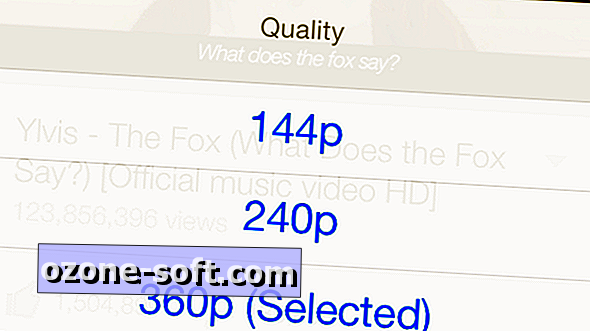









Yorumunuzu Bırakın